[ad_1]
TaskBoard 是一个基于 PHP 的免费开源工具,可帮助用户跟踪他们的重要任务。 它具有简单易用的 Web 界面,直观且易于使用。 它很容易定制,可以在任何 Linux 平台上工作。 使用 TaskBoard,您可以创建无限的板和项目,并跟踪需要完成的事情。
在本文中,我们将解释如何在 Linux 操作系统上安装 TaskBoard。 TaskBoard 提供了很多功能。 其中一些如下所列:
- 免费、开源
- 自托管。
- 易于安装。
- 无限的董事会和项目。
- 自定义面板内的列和每个用户的持久展开/折叠。
- 项目允许自定义颜色、分类、Mark Down 描述、附件和评论。
- 项目显示活动的完整历史记录。
- 管理员所有董事会活动的完整历史记录。
- 轻松定制。
- 基本用户管理(admin 和普通用户)。
- 没有外部依赖。
- 首次使用时自动创建 SQLite 数据库。
- RESTful API。
- 适用于几乎所有网络主机
我们已经在 Debian 10 操作系统上运行了本文中提到的命令和过程。
先决条件
以下是我们在安装 TaskBoard 之前需要安装的一些先决条件。
- Apache 2
- Sqlite
- PHP > 5.5, php5-sqlite PHP 库
第一步:更新系统
在安装 TaskBoard 及其先决条件之前,我们需要更新包数据库。 它将允许系统找出已安装软件包的新版本是否可用。 为此,请进入系统中的终端应用程序 活动 Debian 桌面左上角的选项卡。 然后在搜索栏中输入 终端. 当终端图标出现时,单击它以启动它。
然后在终端中键入以下命令以更新包数据库。
$ sudo apt update
一旦我们更新了包数据库,我们将需要升级已安装的包。 为此运行以下命令:
$ sudo apt upgrade
第 2 步:安装 Apache
TaskBoard 需要一个网络服务器来提供其内容。 我们将使用 Apache 为此目的的网络服务器。 在终端中运行以下命令进行安装:
$ apt -y install apache2
完成安装后 Apache 网络服务器,启用 Apache 服务在服务器重新启动时自动启动。
$ systemctl enable apache2
然后运行以下命令启动 Apache 服务:
$ systemctl start apache2
为了验证 Apache 正在运行,在终端中运行以下命令:
$ systemctl status apache2
您将获得类似于以下输出的结果,显示 Apache 服务处于活动状态并正在运行。
或打开任何网络浏览器并键入 https:// 后跟您的 IP 地址,如下所示:
https://IP_address
如果 Web 服务器正在运行,您将看到默认的 Apache 页面如下图。
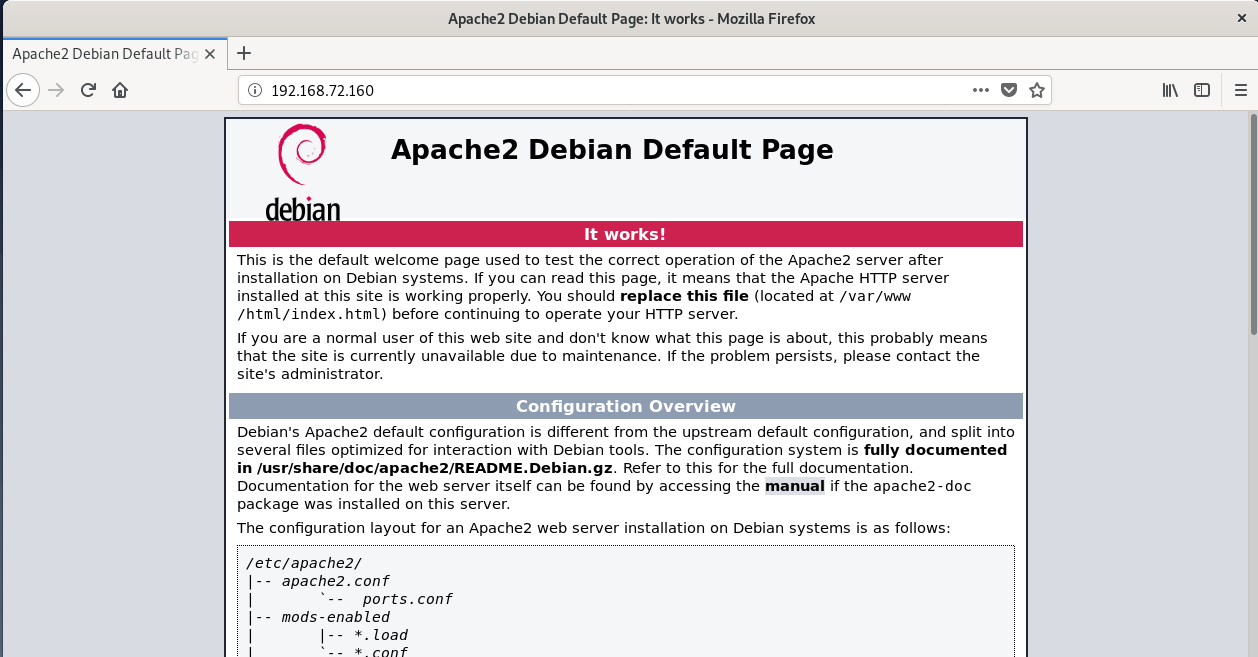
第 3 步:安装 PHP 和 SQLite
TaskBoard 是一个基于 PHP 的应用程序。 所以下一步是在我们的系统上安装 PHP 和其他必需的库。 在终端中运行以下命令以安装 PHP 以及几个扩展:
$ apt -y install php php-json php-cli php-gd php-sqlite3 libapache2-mod-php
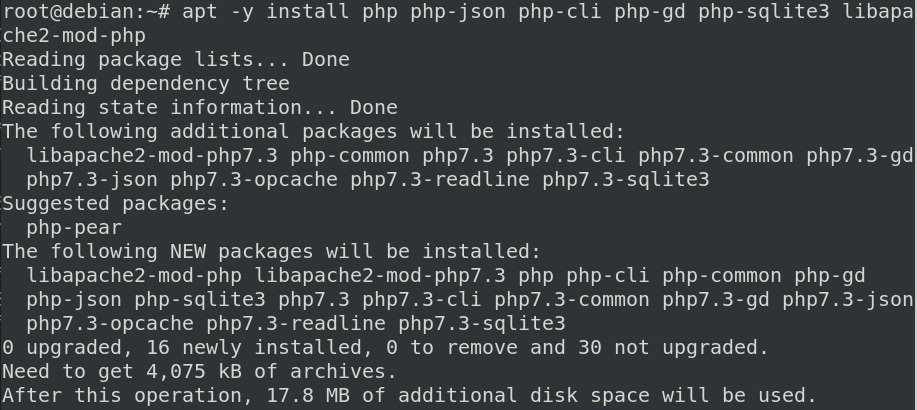
这将需要一段时间,具体取决于您的互联网速度,然后 PHP 和所有扩展将安装在您的系统上。
安装完成后,运行以下命令查看安装的PHP版本。
$ php -v

TaskBoard 不需要 SQL 服务器,它只需要 SQLite 数据库来存储数据。 在终端中运行以下命令来安装 SQLite 数据库。
$ apt -y install sqlite
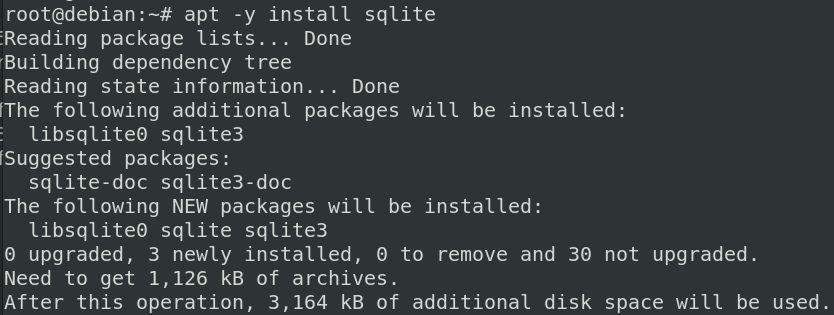
稍等片刻,直到 SQLite 安装完成。 现在您已准备好在系统上安装 Taskboard。
第 4 步:下载并安装 TaskBoard
现在从 Git 仓库下载最新版本的 TaskBoard 到文档根目录 /var/www/html/ 你的系统。 运行以下命令来执行此操作:
$ wget https://github.com/kiswa/TaskBoard/archive/master.zip -P /var/www/html/
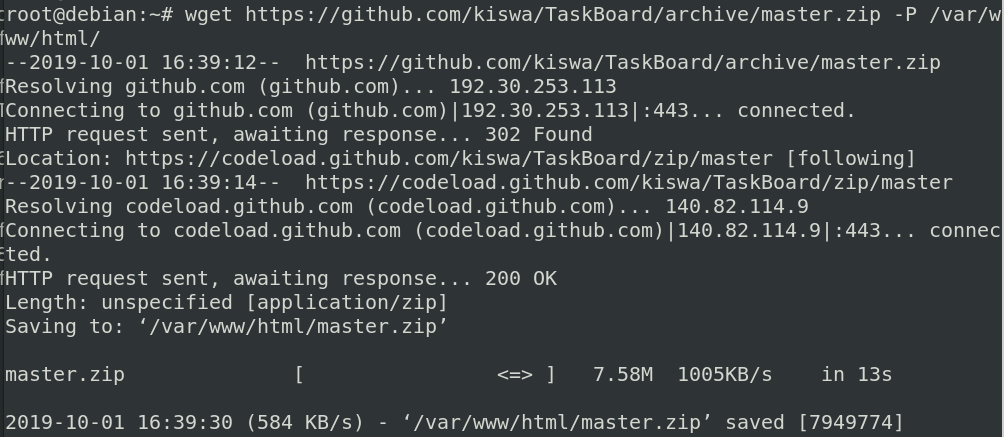
下载后,您需要解压缩下载的文件。 确保您的系统上安装了解压缩实用程序。 如果尚未安装,您可以使用以下命令进行安装:
$ apt -y install unzip

现在使用以下命令移动到文档根目录并使用 unzip 解压缩下载的文件。 为此,运行以下命令。
$ cd /var/www/html
$ unzip master.zip
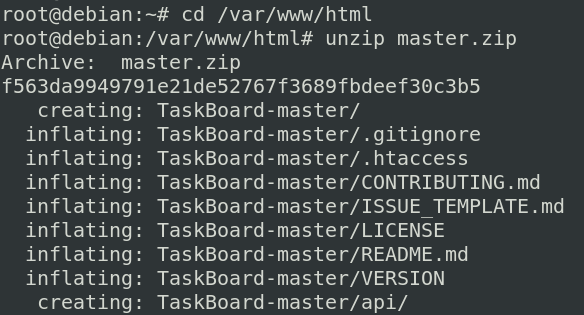
所有提取的文件将存储在 任务板大师 目录。 将目录重命名为 任务板.
$ mv TaskBoard-master/ taskboard
接下来,使用 Composer 安装一些额外的 PHP 依赖项。 在此之前,将目录更改为 TaskBoard 并将 Composer 更新到最新版本:
$ cd taskboard/
$ ./build/composer.phar self-update
您将看到类似于下面的输出。

将 Composer 更新到最新版本后,使用以下命令安装 PHP 依赖项:
$ ./build/composer.phar install
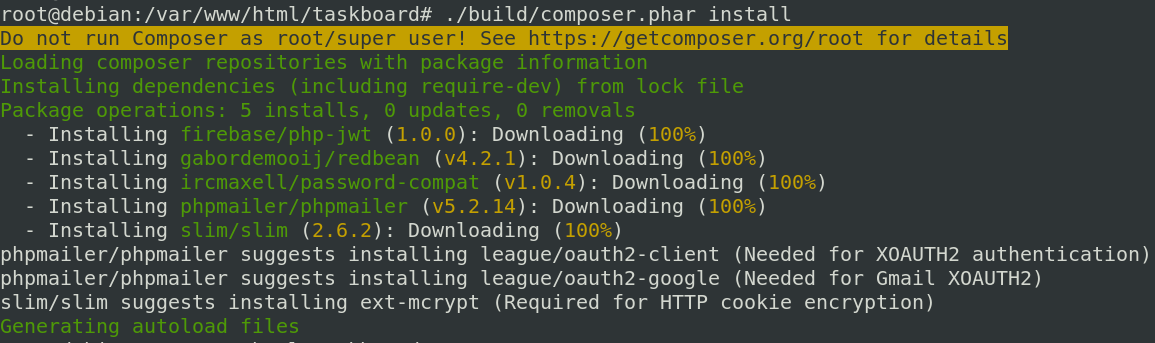
现在通过运行以下命令为 TaskBoard 目录设置正确的权限:
$ chown -R www-data:www-data /var/www/html/taskboard
第 5 步:创建一个 Apache 虚拟主机
现在我们必须创建一个 Apache 任务板的虚拟主机文件。 为此,请在终端中运行以下命令:
$ nano /etc/apache2/sites-available/taskboard.conf
添加以下几行。 请记住将 domain.com 替换为您自己的域名或 IP 地址。
<VirtualHost *:80>
ServerName domain.com
DocumentRoot /var/www/html/taskboard
Options -Indexes +FollowSymLinks +MultiViews
AllowOverride All
Require all granted
ErrorLog ${APACHE_LOG_DIR}/domain.com-error.log
CustomLog ${APACHE_LOG_DIR}/domain.com-access.log combined
</VirtualHost>
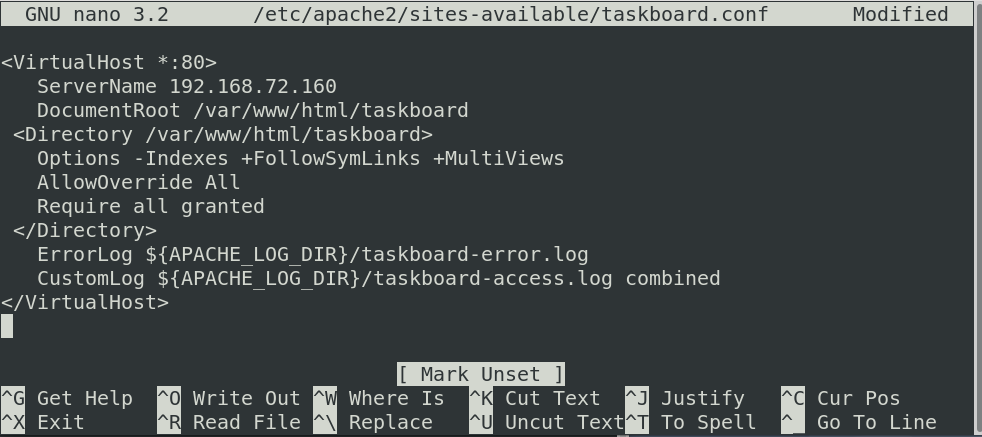
Save 和 close 文件。 现在运行以下命令来启用虚拟主机文件和 Apache 重写模块。
$ sudo a2ensite taskboard $ sudo a2enmod rewrite
现在重新启动 Apache2 服务以使更改生效。
$ systemctl reload apache2 $ systemctl restart apache2
现在我们已经安装并设置了 TaskBoard,是时候启动了。 打开 Web 浏览器并按以下格式键入 TaskBoard 地址:
https://IP_address or domain.com
您将看到 TaskBoard 默认登录页面。 使用默认用户名和密码登录 admin/admin.
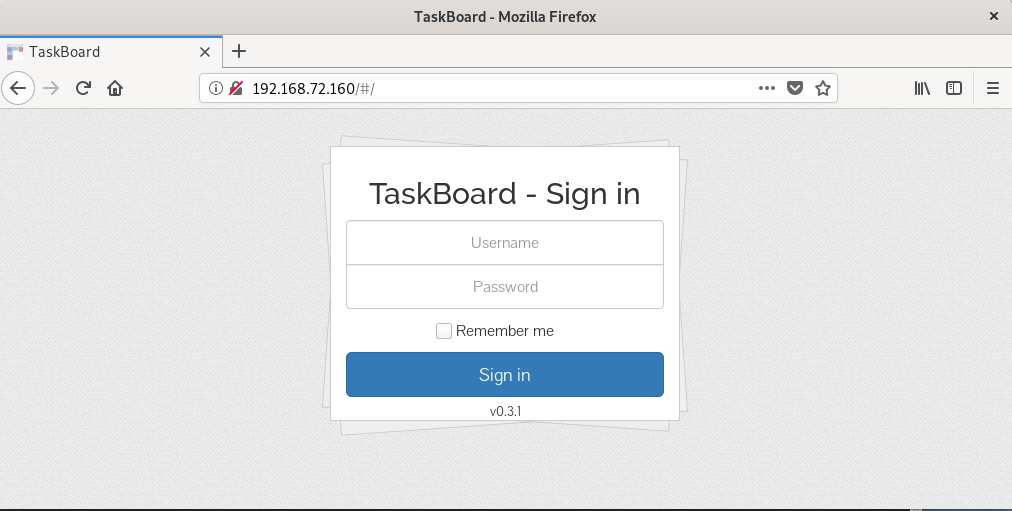
这就是全部! 在本文中,我们学习了如何在 Apache、PHP 和 SQLite 堆栈在 Debian 10 操作系统上。
[ad_2]